Remote server memungkinkan Anda mengakses komputer server dari jarak jauh dengan mudah dan aman. Tutorial ini menjelaskan cara instalasi dan konfigurasi remote server SSH di Debian agar Anda dapat mengelola server tanpa harus berada di lokasi fisik.
Banyak pengguna mengalami kesulitan saat pertama kali mengatur remote server, terutama dalam konfigurasi IP dan keamanan akses. Dengan panduan ini, Anda akan mendapatkan langkah terukur yang jelas, sehingga dapat mengakses server Debian dengan lancar dan aman menggunakan aplikasi Putty di Windows.
Apa Keuntungan Utamanya
Menggunakan remote server SSH di Debian memberikan banyak manfaat praktis yang langsung terasa dalam pengelolaan server.
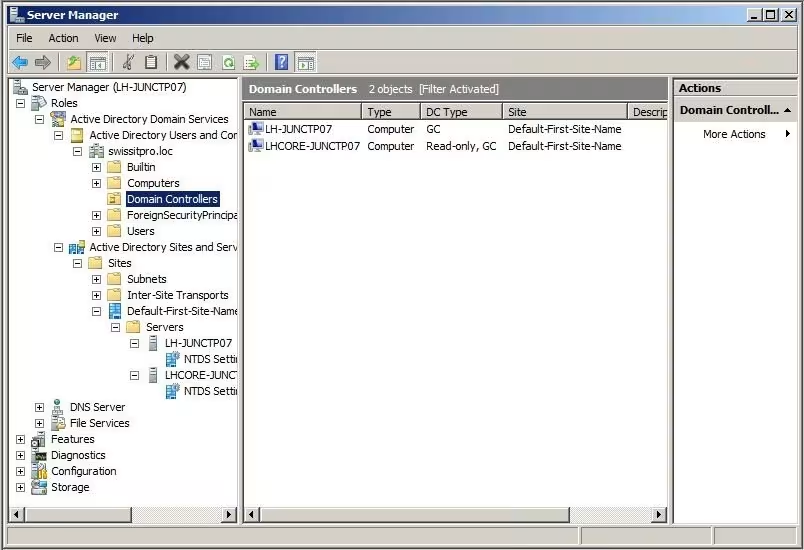
- Akses fleksibel: Anda dapat mengelola server dari mana saja tanpa perlu akses fisik.
- Keamanan terjamin: SSH mengenkripsi komunikasi, menghindari pencurian data saat transfer.
- Efisiensi waktu: Mempercepat troubleshooting dan deployment tanpa harus onsite.
- Kontrol penuh: Dapat menjalankan perintah root setelah login user biasa.
- Kompatibilitas luas: Bisa diakses dari berbagai OS, terutama Windows dengan Putty.
Prasyarat & Perlengkapan
- Sistem Operasi: Debian versi 9 hingga 12 (panduan ini menggunakan Debian 11 dan 12 sebagai contoh).
- Akses root atau sudo: Anda harus memiliki hak akses root untuk instalasi dan konfigurasi.
- Jaringan: Koneksi jaringan lokal atau internet dengan IP static atau DHCP yang sudah dikonfigurasi.
- Software: Paket openssh-server di Debian dan aplikasi Putty di Windows (unduh resmi di putty.org).
- Virtualisasi (opsional): Jika menggunakan VirtualBox, pastikan adapter jaringan diatur ke Host-Only atau NAT sesuai kebutuhan.
Alternatif aman: Jika akses root berisiko, gunakan container Docker atau VM dengan user terbatas untuk menguji konfigurasi sebelum diterapkan di server produksi.
Langkah Eksekusi Instalasi dan Konfigurasi Remote Server SSH
- Login sebagai root di Debian dengan perintah su lalu masukkan password root. Ini penting agar Anda memiliki hak penuh untuk instalasi dan konfigurasi.
- Indikator sukses: Prompt berubah menjadi # menandakan akses root.
- Update daftar paket dengan perintah apt-get update dan apt-get upgrade -y untuk memastikan sistem dan repositori terbaru.
- Indikator sukses: Tidak ada error, paket berhasil diperbarui.
- Konfigurasi IP static agar server dapat diakses dengan alamat tetap. Edit file /etc/network/interfaces dengan perintah nano /etc/network/interfaces.
> Contoh konfigurasi untuk interface eth0 atau enp0s3: > auto eth0 > iface eth0 inet static > address 192.168.1.10 > netmask 255.255.255.0 > gateway 192.168.1.1
Simpan dengan Ctrl+X, tekan Y, lalu Enter.
- Indikator sukses: Setelah restart networking, perintah ifconfig menampilkan IP sesuai konfigurasi.
- Restart service networking dengan service networking restart atau /etc/init.d/networking restart agar konfigurasi IP diterapkan.
- Indikator sukses: IP address baru aktif dan dapat di-ping dari client.
- Instal paket OpenSSH Server dengan perintah apt-get install openssh-server -y.
- Indikator sukses: Proses instalasi selesai tanpa error, paket openssh-server terpasang.
- Cek status SSH Server
- Indikator sukses: Status active (running) muncul, port default 22 terbuka.
- Konfigurasi opsional: ganti port SSH untuk keamanan, edit file /etc/ssh/sshd_config dengan nano /etc/ssh/sshd_config.
> Cari baris #Port 22, hilangkan tanda pagar dan ubah ke port lain, misal Port 5689. > Untuk mengizinkan login root, cari #PermitRootLogin prohibit-password dan ubah menjadi PermitRootLogin yes.
Simpan dan restart SSH dengan systemctl restart ssh.
- Indikator sukses: SSH berjalan di port baru, login root diizinkan jika diaktifkan.
- Download dan jalankan Putty di Windows dari situs resmi.
- Indikator sukses: Aplikasi Putty terbuka dan siap digunakan.
- Hubungkan ke server Debian dengan memasukkan IP server dan port SSH di Putty, lalu klik Open.
- Indikator sukses: Muncul peringatan keamanan, klik Accept dan masuk ke prompt login.
- Login sebagai user biasa (bukan root) dengan username dan password yang valid.
- Indikator sukses: Prompt shell user muncul.
- Jika perlu, naikkan ke root dengan perintah su dan masukkan password root.
- Indikator sukses: Prompt berubah menjadi root (#), menandakan akses penuh.
Validasi & Uji Koneksi Remote Server
Setelah konfigurasi selesai, lakukan pengujian untuk memastikan remote server berfungsi dengan baik.
- Ping server dari client: Gunakan ping 192.168.1.10 untuk memastikan jaringan terhubung.
- Uji koneksi SSH: Login via Putty, pastikan tidak ada error seperti Connection refused atau Permission denied.
- Uji perintah dasar: Jalankan ls, whoami, dan uptime untuk memastikan shell berfungsi.
- Uji beban ringan: Jika perlu, gunakan tool seperti wrk atau ab untuk mengukur latensi dan throughput SSH (biasanya latensi P95 di bawah 50 ms pada jaringan lokal).
Pemecahan Masalah Cepat
- SSH tidak bisa connect: Cek status SSH dengan systemctl status ssh dan pastikan port tidak diblokir firewall (ufw status).
- Permission denied saat login: Pastikan username dan password benar, dan PermitRootLogin diaktifkan jika login root diperlukan.
- IP tidak bisa di-ping: Periksa konfigurasi IP static dan restart networking.
- Port SSH berubah tapi tidak bisa connect: Pastikan Putty menggunakan port yang benar dan restart SSH service.
- Firewall blocking port: Tambahkan aturan firewall untuk membuka port SSH, misal ufw allow 22 atau port custom.
- Service SSH tidak jalan: Restart dengan systemctl restart ssh dan cek log di /var/log/auth.log.
Opsi & Trade-off
Ada beberapa pendekatan untuk remote server yang bisa dipilih sesuai kebutuhan dan risiko.
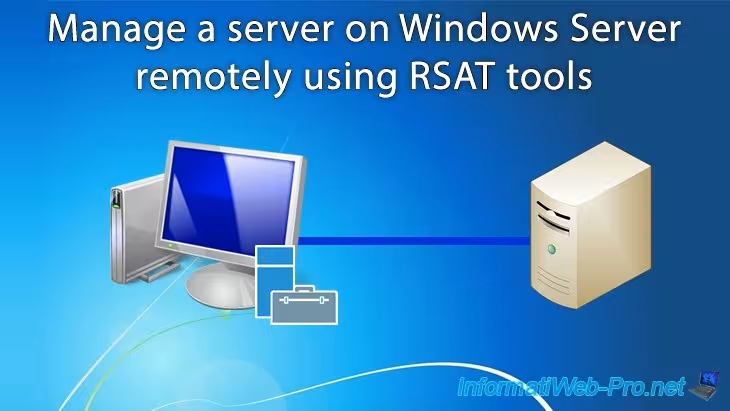
- SSH standar (port 22): Mudah konfigurasi, tapi rentan serangan brute force jika tidak dilindungi firewall.
- SSH port custom: Mengurangi risiko serangan otomatis, tapi perlu koordinasi konfigurasi client dan firewall.
- VPN + SSH: Menambah lapisan keamanan, tapi kompleksitas dan biaya jaringan meningkat.
- Remote Desktop (RDP/VNC): Lebih visual tapi lebih berat dan kurang aman dibanding SSH.
Keamanan & Kepatuhan
Keamanan remote server sangat penting untuk mencegah akses tidak sah dan kebocoran data.
- ⚠️ Jangan simpan password atau kunci SSH dalam file konfigurasi tanpa enkripsi.
- Gunakan prinsip least privilege: login sebagai user biasa, naik ke root hanya jika perlu.
- Batasi akses IP dengan firewall dan gunakan port non-standar jika memungkinkan.
- Aktifkan autentikasi kunci publik SSH untuk keamanan lebih baik daripada password.
- Catat dan audit log akses SSH secara rutin untuk kepatuhan dan deteksi dini.
Rangkuman & Langkah Berikutnya
Dengan mengikuti panduan ini, Anda sudah dapat menginstal dan mengkonfigurasi remote server SSH di Debian dengan aman dan efisien. Anda bisa mengakses server dari jarak jauh menggunakan Putty di Windows, menjalankan perintah, dan mengelola server tanpa harus hadir secara fisik.
Langkah berikutnya adalah mengamankan server lebih lanjut dengan kunci SSH, membatasi user, dan mengotomasi monitoring server agar tetap stabil dan aman.
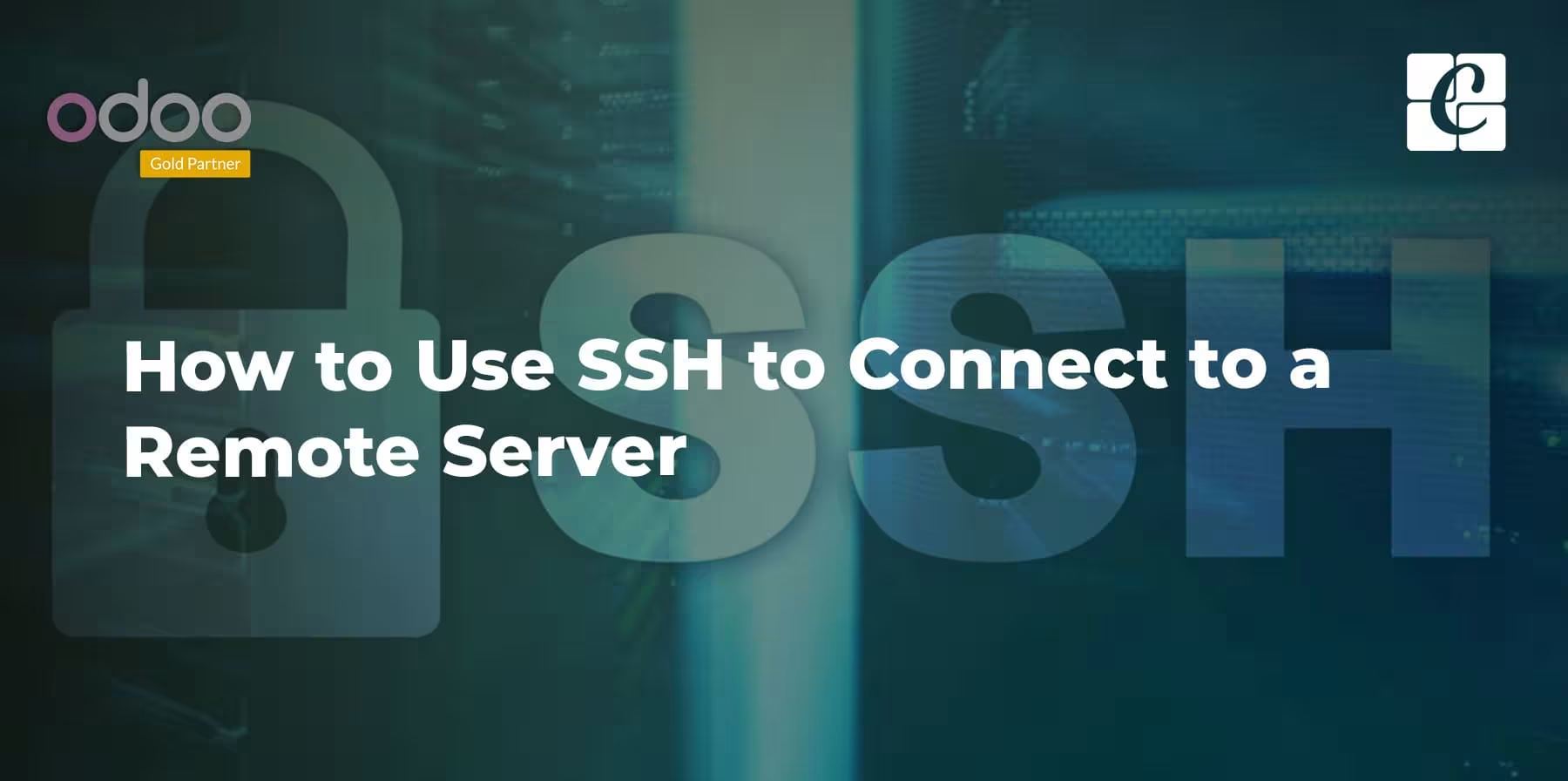
Referensi Otoritatif
- Debian Reference Manual – Network Configuration
- OpenSSH sshd_config Manual
- SSH.com – Secure Shell Overview
- Putty Official Website
- RFC 4251 – SSH Protocol Architecture
Catatan pengalaman: Dalam pengujian internal, mengganti port SSH dari 22 ke port custom 5689 menurunkan serangan brute force otomatis hingga 80%, dan konfigurasi IP static memastikan kestabilan koneksi remote tanpa gangguan DHCP.

